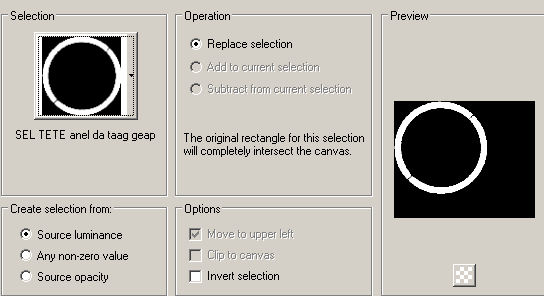
06- Pinte a seleção com o gradiente formado.
07- Selections/Select None.
08- Effects/Image Effects/Offset na configuração:
H=100/V=-50, Custom e Transparent marcados.
09- Image/Resize 82% com all layers desmarcado.
10- Layer. Duplicate.
11- Effects/Image Effects/Offset na configuração:
H=50/V=0, Custom e Transparent marcados.
12- Layers/Merge/Merge Down.
13- Image/Free Rotate, como no print:
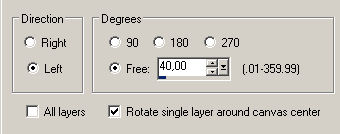
14- Effects/3D Effects/Drop Shadow com os valores:
5/5/80/15, color: #000000.
15- Layers/ New Raster Layer
.
16- Layers/Arrange/Move Down.
17- Pinte com o gradiente formado inicialmentee, mas com invert marcado.
18- Effects/Plugin Mura’s Seamless/Stripe:
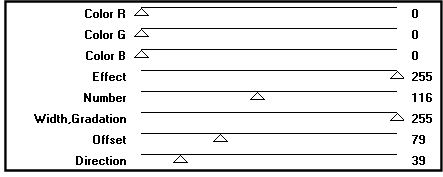
19- Effects/User Dedined Filter/Emboss 3.
20- Effects/ Plugin Alf’s Border FX/Gear:
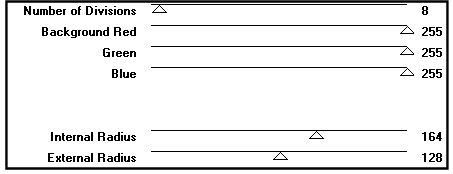
21- Com a Magic Wand, Tolerance=0 e Feather=0, selecione a parte pintada de
branco.
22- Edit/Cut.
23- Selection/Select None.
24- Effects/3D Effects/Drop Shadow com os valores:
5/5/80/15, color: #000000.
25- Layers/ New Raster Layer.
26- Layers/Arrange/Send to Bottom.
27- Preencha com o mesmo gradiente com invert desmarcado.
28- Effets/Plugin Richard Rosenman/Difffuse como no print:
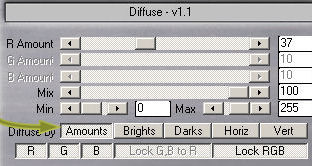
29- Effects/User Dedined Filter/Emboss 3.
30- Edit/Copy no tube.
31- Edit/paste as a New layer.
32- Dê resize se necessário e posicione a gosto.
33- Drop Shadow a gosto.
34- Ative a layer de fundo (pintada com o gradiente).
35- Effects/Plugin AAA Frame/Foto Frame:
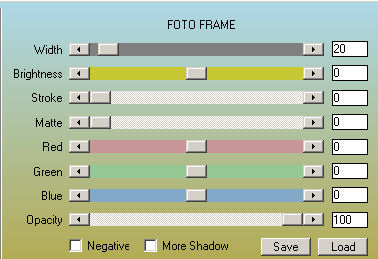
36- Image/Add Borders com:
Symmetric marcado, 1 px, color #000000
37- Assine
38- Salve em jpg.
Outros Modelos e créditos: